Memasang dan Mengonfigurasi Pernis sebagai Server Cache
Jika Kami memerlukan versi utama yang lebih baru daripada yang tersedia di EPEL, kami harus menggunakan repositori yang disediakan oleh varnish-cache.org.
Untuk RHEL 5 atau distribusi yang kompatibel
Jika kita menggunakan RHEL 5 atau distribusi yang kompatibel, kita dapat menggunakan
wget http://repo.varnish-cache.org/redhat/varnish-3.0/el5/noarch/varnish-release/varnish-release-3.0-1.el5.centos.noarch.rpm
Untuk RHEL 6 dan distribusi yang kompatibel
Jika kita menggunakan RHEL 6 atau distribusi yang kompatibel, kita dapat menggunakan
wget http://repo.varnish-cache.org/redhat/varnish-3.0/el6/noarch/varnish-release/varnish-release-3.0-1.el6.noarch.rpm
Sebelum melanjutkan, pastikan Anda mengeluarkan perintah berikut terlebih dahulu untuk menambahkan repositori
rpm –nosignature -i varnish-release-3.0-1.el5.centos.noarch.rpm
Perintah untuk menginstal Varnish di CentOS
yum instal pernis
Pemula konfigurasi pernis
Ada dua file teks biasa yang menggerakkan seluruh logika:
/etc/sysconfig/varnish (pada sistem Red Hat/CentOS/Fedora); atau /etc/default/varnish (di bawah Debian dan Ubuntu)
/etc/varnish/default.vcl
Catatan:Kedua file ini dikomentari dengan baik untuk membantu Anda memulai. Namun sebelum membuat perubahan apa pun, saya sangat menyarankan untuk menyimpan cadangan jika Anda ingin memulai dari awal lagi.
Mari kita mulai dengan file pertama — yang meneruskan parameter ke daemon pernis saat dimulai:
vi /etc/sysconfig/varnish
Periksa baris :
VARNISH_LISTEN_ADDRESS=x.x.x.x (Kita harus meletakkan IP publik server di sini)
VARNISH_LISTEN_PORT=80
Faktor berikutnya yang perlu dipertimbangkan, dan ini yang paling penting, adalah file /etc/varnish/default.vcl
Gunakan editor vi untuk mengeditnya:
vi /etc/varnish/default.vcl
Dalam file itu Anda dapat mengatur server backend, maksud saya server yang akan mencari konten Varnish.
Ubah nilai default ini:
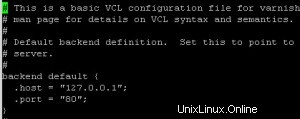
ubah portnya menjadi 8080.
backend default {
.host =“127.0.0.1”;
.port =“8080”;
}
Konfigurasi di atas mengatakan bahwa Apache sebagai server backend tersedia di localhost pada port 8080 dan Varnish akan berjalan di depannya mendengarkan pada port 80 yang sebelumnya digunakan oleh Apache.
Konfigurasikan httpd untuk bekerja dengan Varnish
Buka file konfigurasi default Apache:
vi /etc/httpd/conf/httpd.conf
Kemudian cari baris yang bertuliskan “Listen 80″ dan ubah menjadi 127.0.0.1:8080:
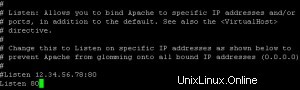
sehingga akan terlihat seperti ini:
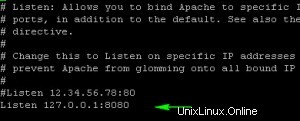
Cari juga baris ini:
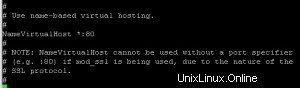
Ubah ke:
NamaVirtualHost 127.0.0.1:8080
Sekarang gulir ke bawah halaman ke bawah untuk menemukan entri VirtualHost untuk situs web Anda. Ubah portnya menjadi 8080:
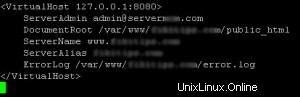
Terakhir restart layanan Apache dan Varnish.
- layanan httpd dimulai ulang
- layanan pernis dimulai ulang
Kami juga dapat menjalankan perintah berikut sehingga Varnish Cache dapat berjalan secara otomatis setiap kali server Anda boot atau reboot.
chkconfig –pernis level 345 aktif